Update 2005/01/29 ver 0.07
Original Created 2004/06/15 ver 0.01
Update 2005/01/29 ver 0.07
![]()
�@���̃y�[�W�́A�A�j���D���ȕ��A���邢�̓Q�[�}�[�ȕ��A���Ȃ킿�I�^�N�ȕ��X�����̃v���W�F�N�^�[�̐ݒu�������m�E�n�E���܂Ƃ߂��y�[�W�ł��B��ʓI�ȃv���W�F�N�^�[�����m�E�n�E�̃y�[�W�͑�������̂ł����A�A�j�I�^�E�Q�[�I�^�����ɓ��������m�E�n�E�y�[�W���Ȃ��A��킵���̂ł܂Ƃ߂Ă݂܂����B
�@���ʂł����炿���Ƃ͂ɂ�`�������X�A���ʂő����삯��肽�����X�A������ňꕔ�̃Q�[�����y���݂������i���j�́A���̃y�[�W���Q�l�ɂ��ăv���W�F�N�^�[�����Ă݂Ă��������B���\�Z�� 30 ���~�ŁA�����̎����҂��Ă��܂��B
�@2004 �N���݁A���ʂŃA�j����Q�[�����y�������Ƃ���ꍇ�A�ȉ��� 4 �̑I����������A���ꂼ��Ƀ����b�g�E�f�����b�g������܂��B
�@���ɏd�v�ȓ_���ȉ��ɕ⑫���܂��B
�@���݂̂قƂ�ǂ̑�^�e���r�̓��C�h�e���r�i16:9�j�ɂȂ��Ă��܂����A4:3 �\�[�X���f�����ꍇ�ɂ́A���E�ɍ��т��o���邽�߁A���Ȃ�T�C�Y���������Ȃ�܂��B�ȉ�����܂��ȕϊ��\�ł��B�i���C�h : NTSC = 1.223 : 1 �ƂȂ�A�� 2 ���߂��T�C�Y���������Ȃ�j
���C�h�e���r�Ƃ��ẴT�C�Y 25 33 37 42 50 60 80 98 ������ 4:3 �\�[�X���f�����ꍇ�̃T�C�Y 21 27 30 34 41 49 65 80 �@���̕\�����������悤�ɁA50 �C���`�̑�^�v���Y�}�e���r���Ă��ANTSC �\�[�X�ł� 40 �^�����̃T�C�Y�ɂ����Ȃ�܂���B���r���O�Ȃ�Ƃ������A�قƂ�ǂ̕����ł͏c�����̃X�y�[�X�����������̃X�y�[�X���ݒu���̃{�g���l�b�N�ɂȂ邽�߁A�I�^�N�ɂƂ��ă��C�h�e���r�͒l�i�̊��ɉ�ʂ����Ȃ菬�����Ȃ�Ƃ����A�s���ȑI���ɂȂ�܂��B
�@����A�v���W�F�N�^�[�̏ꍇ�� 4:3 �X�N���[�������Ă����A��ʂ̊g��E�k���ɂ��A�����߂������ς��𗘗p���ĉ�ʂ��f�����Ƃ��ł��܂��B
�@�v���W�F�N�^�[�ɂ͓��R�̂��ƂȂ��� TV �`���[�i�[�����Ă��܂���B���̂��߁A�P�̂ł̓e���r�����邱�Ƃ��ł����A�r�f�I�f�b�L�Ȃǂ̕��p���K�{�ɂȂ�܂��B����̃v���Y�}��t���e���r�ɂ͊m���� BS/CS �f�W�^���`���[�i�[�W�����ڋ@�������ł����A�P�̂ł͘^�悪�o���Ȃ����߁A�����炭�O���^��@�iRecPOT �� D-VHS �Ȃǁj�̒lj��w�����K�v�ɂȂ�ł��傤�B
�@������x�\�Z������ꍇ�ɂ́A�v���W�F�N�^�[�ɉ����āA�f�W�^�� BS/CS/�n��g������ HDD ���R�[�_��lj��w�����邱�Ƃ����E�߂��܂��B�v���Y�}��t���e���r�Ɍォ��^��@��lj����邱�Ƃɔ�ׂ�A�������Ĉ��オ��ɂȂ�܂��B
�@���ɂ��̓_�͈�l��炵�̕��Ȃǂɒ��ӂ��Ē��������̂ł����A�v���W�F�N�^�[�́u�Â����āv�g���̂���{�ł���A�u���E���ǃe���r�̂悤�ȋC�y�ȏ�p�͓���ƍl���������悢�ł��B��ʂ��傫�����邽�߁A�A�j����Q�[�����y���ނȂ�Ƃ������A����I�ȗ��p�͌��\���܂��B������Ԃ̂Ƃ��ɑ��ʂ��y���ނ��߂̃c�[���A�ƍl�������������ł��B
�@���̂��߁A���i�j���[�X��V�C�\��Ȃǂ����邽�߂ɗ��p�ł���A15 �C���`���x�̏����ȃe���r�p���A�v���W�F�N�^�[�̓A�j���A�Q�[���APC �� 3 �ɍi���ė��p���邱�Ƃ����E�߂��܂��B�i�v���Y�}�e���r��t���e���r�ł���A���̂悤�Ȗ��͂Ȃ��ł��傤�B�j
�@���Ȃ݂Ɏ����v���W�F�N�^�[�̓��������ӂ����̂́A�ȉ��̂悤�ȗ��R����ł����B
| �@�� | ��� | ���i |
| EPSON EMP-TW200 | 720p �t���v���W�F�N�^�[ | �� 19 ���~�i���͂����������߁j |
| �L�N�` MTSR-80AM | 80�^ NTSC �X�N���[�� | �� 4 ���~ |
| ���~�i�X�v���X PH7618-5 + �� | �X�`�[�����C�����b�N | �I�v�V�����܂߂� �� 2 ���~ |
| M4 �l�W�� | �v���W�F�N�^�[���t������� | �S���� 1000 �~���炢 |
| D �[�q�P�[�u�� 10m S �[�q�P�[�u�� 10m D-Sub �P�[�u�� 10m �R���|�[�l���g�P�[�u�� 10m D �[�q�Z���N�^ |
�P�[�u���E�A�N�Z�T���[�� | �S���� 2 ���~�� �i���� D �[�q�P�[�u�� 10m ���� \13k ���炢�j |
| RADEON 9600XT 256MB + HDTV �R���|�[�l���g�P�[�u���A�_�v�^ | 1280 x 720p �l�C�e�B�u�o�͂����邽�߂� VGA �J�[�h�ƃA�_�v�^ | �J�[�h �� 2 ���~ + �A�_�v�^ �� 1 ���~ |
| SHARP DV-HRD10 | BS/CS �f�W�^�� HDD ���R�[�_ | ���łɎ����Ă��� |
| NEC AX-300H | �n��g���� HDD ���R�[�_ | ���łɎ����Ă��� |
| PS2, XBOX, DC, etc. | �Q�[���@�� | ���łɎ����Ă��� |
�@����Ȃ킯�ŁA����̒lj��������� 30 ���~��A�ƂȂ�܂����B�i�� ��q���܂����ARADEON 9600XT �͗]���Ȕ������ł����B�ʏ�͕s�v���Ǝv���܂��B�j
�@���^���ʃe���r�́u�����Ă��Ēu���ΏI���v�ł����A�v���W�F�N�^�[�͂����͂����܂���B�\�߁A�ݒu�ꏊ�Ⓤ�e�����A�Օ����L���Ȃǂ�v���Ă��瓱�����Ȃ��ƁA�X�N���[������f�����͂ݏo���Ă��܂����A�Ƃ������̂Đg�̃M���O�ɂȂ肩�˂܂���B�ȉ��ɁA�ݒu�Ɋւ���v�̒��ӓ_���܂Ƃ߂܂��B
�@�ŋ߂̃v���W�F�N�^�[�͂��Ȃ菬�^������Ă��邽�߁A�����^�т͗e�ՂɂȂ�܂������A�����������ʂɓ��e���ē���I�Ɏg�����Ƃ���ƁA��݂��邱�Ƃ�������K�{�ł��B����āA�܂��̓X�N���[����ݒu����ǖʂƁA���̔��Α��Ƀv���W�F�N�^�[��ݒu����I���m�ۂ���K�v������܂��B
�@�X�N���[���ݒu�ʒu�����߂�ۂɂ́A�X�N���[���̐ݒu���ɒ��ӂ��Ă��������B�����̍���ʒu�ɂ���ẮA���Ȃ��ʂ����グ��悤�Ȏp���ɂȂ��Ă��܂����߁A���Ă��Ĕ��Ă��܂��܂��B
�@���R�ł����A�X�N���[���܂ł̊Ԃɖ{�I�Ȃǂ̎ז��҂�����Ɖf��܂���̂ŋC�����Ă��������B���ۂɃv���W�F�N�^�[���ݒu�����ł��낤�ꏊ�Ɏ����̊��u���A���ʂ����������ǂ������m�F���܂��B�܂����ɍ����Č���ꍇ�A�G�����������炢�Ō��ɓ����Ђ��������Ă��܂��悤���Ɛh���̂ŁA���ӂ��Ă��������B�i�v���W�F�N�^�[��V��ނ�ɂ��邱�Ƃ��������R�͂����������Ƃ�����Ǝv���܂��j
�@�Ȃ��A�v���W�F�N�^�[�������ꏊ�Ɉ����グ����@�Ƃ��ẮA�{�I�̏�Ȃǂɒu�����@�ȊO�ɂ��A�X�`�[�����C���[���b�N�Ɏ��t������@��A��p������g�����@�Ȃǂ�����܂��B�������g���ƁA�V��Ɍ�����K�v������܂���B�i�ڍׂ́u�v���W�F�N�^�[�̐ݒu���@�̌���v�̍��ʼn�����܂����A�v���W�F�N�^�[�̂��܂��u���ꂪ������Ȃ��Ƃ������́A���̍����ɓǂ�ł݂Ă��������B�j
�@���ۂɐݒu�\���ۂ����`�F�b�N����ۂɂ́A��Ō��߂��ݒu�ʒu�����ɂ��āA���ˋ����ƃX�N���[���̉������m�F����K�v������܂��B���ɁA�ݒu�ʒu�ɂ���Ă͕\���T�C�Y���M���M���ɂȂ邱�Ƃ�����Ǝv���܂��̂ŁA���ꂼ��̑���͂Ȃ�ׂ����m�ɍs���Ă��������B
�� �X�N���[���̓��e�ʂ̃T�C�Y�́A�����I�Ɏ��鉡�������� 20 cm�͏������Ȃ�
�@�Ⴆ��������̃X�N���[�������Ē��������̂ł����A���ۂ̃X�N���[���ɂ͔������e�ʂ̎���ɕK�������z��������A����ɏ�ɂ͊������̂��߂̃P�[�X�����t�����Ă��܂��B���̂��߁A�X�N���[���̓��e�ʂ̃T�C�Y�́A�O���i�����I�ɃX�N���[����ݒu�\�ȉ����j������ 20 cm ���x�͏������Ȃ�܂��B
�� ���e�����́A�v���W�F�N�^�[�̃����Y����̋����ő���
�@�قƂ�ǂ̃��[�J�[�ł́A���e���� vs �X�N���[���T�C�Y�̑����\�́A�ݒu�ʒu����̋����ł͂Ȃ��A�ݒu���ꂽ�v���W�F�N�^�[�̃����Y�ʂ���̋����Ƃ��ď�����Ă��܂��B����������Ƃ��ƁA���苗���� 10 �` 20cm �قǃu���܂��̂ŋC�����Ă��������B
�@�����ő��肵���T�C�Y�����������������̂�����̂Ȃ̂��́A���߂Ƀ`�F�b�N���Ă��������B�܂��͕��y���i�т̑�\�I�ȃv���W�F�N�^�[�ł�����A�ݒu���R�x�̂��Ȃ荂���@��ł���AEPSON �� EMP-TW200 �i�� 20 ���~���x�̋@��j�̃z�[���y�[�W���g���Ċm�F���邱�Ƃ����E�߂��܂��B���̃z�[���y�[�W�ɂ� Flash �𗘗p�����ݒu�V�~�����[�^������i��ʈ�ԉ��́u�����I�̊��I���˃V�~�����[�^�v�j�A������g���Ƃ����܂��Ȑݒu�̊��o�����߂�͂��ł��B
�@��L�Łu�����܂��ɂ͂��������v�Ƃ������o���͂߂���A���ɐ��m�Ȑݒu�ۂ��m�F���܂��B���̊m�F�́A�X�N���[���T�C�Y�ƁA�����Y�V�t�g�� 2 �ʂ���s���܂��B
�� �X�N���[���T�C�Y
�@�܂��A������̃y�[�W��������� PDF �t�@�C�����g���āA���e�����ƃX�N���[���T�C�Y�̊W�ׂ܂��B�ʏ�A�����̕\�̓X�N���[���T�C�Y�ɑ���ŒZ�^�Œ����ˋ����ŏ����Ă��܂����A�v���W�F�N�^�[�ƃX�N���[������݂���ꍇ�A�������̓��ˋ����ɂ����ĕ\���\�ȉ�ʍő�E�ŏ��T�C�Y���v�Z����K�v������܂��B�c�c���[���A���������\�����Ă���������B�i��j�@��EPSON ����
�@����Ȃ킯�ŁA�\�����܂����BEMP-TW200 �p�ł��B
���e ���� 4:3 �ő�T�C�Y 4:3 �ŏ��T�C�Y 16:9 �ő��T�C�Y 16:9 �ŏ��T�C�Y �^ ���� (W) �c�� (H) �^ ���� (W) �c�� (H) �^ ���� (W) �c�� (H) �^ ���� (W) �c�� (H) 1000 28 566 425 19 377 282 34 754 425 23 501 282 1100 31 621 466 20 413 310 37 826 466 25 549 310 1200 33 675 507 22 449 337 41 898 507 27 598 337 1300 36 730 547 24 486 364 44 971 547 29 646 364 1400 39 784 588 26 522 392 47 1043 588 31 695 392 1500 41 839 629 27 559 419 50 1116 629 34 743 419 1600 44 893 670 29 595 446 54 1188 670 36 791 446 1700 47 948 711 31 631 473 57 1261 711 38 840 473 1800 49 1002 752 33 668 501 60 1333 752 40 888 501 1900 52 1057 793 35 704 528 64 1406 793 42 937 528 2000 55 1111 834 36 740 555 67 1478 834 45 985 555 2100 57 1166 874 38 777 583 70 1551 874 47 1033 583 2200 60 1220 915 40 813 610 73 1623 915 49 1082 610 2300 63 1275 956 42 850 637 77 1696 956 51 1130 637 2400 65 1329 997 44 886 664 80 1768 997 53 1179 664 2500 68 1384 1038 45 922 692 83 1841 1038 56 1227 692 2600 71 1438 1079 47 959 719 87 1913 1079 58 1275 719 2700 73 1493 1120 49 995 746 90 1986 1120 60 1324 746 2800 76 1547 1160 51 1032 774 93 2058 1160 62 1372 774 2900 79 1602 1201 53 1068 801 96 2131 1201 64 1421 801 3000 82 1656 1242 54 1104 828 100 2203 1242 66 1469 828 3100 84 1711 1283 56 1141 855 103 2276 1283 69 1517 855 3200 87 1765 1324 58 1177 883 106 2348 1324 71 1566 883 3300 90 1820 1365 60 1213 910 110 2421 1365 73 1614 910 3400 92 1874 1406 62 1250 937 113 2493 1406 75 1663 937 3500 95 1929 1447 63 1286 965 116 2566 1447 77 1711 965 3600 98 1983 1487 65 1323 992 119 2638 1487 80 1759 992 3700 100 2038 1528 67 1359 1019 123 2711 1528 82 1808 1019 3800 103 2092 1569 69 1395 1047 126 2783 1569 84 1856 1047 3900 106 2147 1610 70 1432 1074 129 2856 1610 86 1905 1074 4000 108 2201 1651 72 1468 1101 132 2928 1651 88 1953 1101 4100 111 2256 1692 74 1504 1128 136 3001 1692 91 2001 1128 4200 114 2310 1733 76 1541 1156 139 3073 1733 93 2050 1156 4300 116 2365 1774 78 1577 1183 142 3146 1774 95 2098 1183 4400 119 2419 1814 79 1614 1210 146 3218 1814 97 2147 1210 4500 122 2474 1855 81 1650 1238 149 3291 1855 99 2195 1238 4600 124 2528 1896 83 1686 1265 152 3363 1896 102 2243 1265 4700 127 2583 1937 85 1723 1292 155 3436 1937 104 2292 1292 4800 130 2637 1978 87 1759 1319 159 3508 1978 106 2340 1319 4900 132 2692 2019 88 1796 1347 162 3581 2019 108 2389 1347 5000 135 2746 2060 90 1832 1374 165 3653 2060 110 2437 1374 �@��������ɁA�ȉ��̕\�߂Ă��������B���Ȃ݂ɐ��l�͎��̕����̏ꍇ�̒l�ł����A���͈̔͂ɐ�ɑ��肵���X�N���[���T�C�Y�����܂����܂��Ă���� OK �ł��B
�X�N���[���܂ł̋��� 4:3 �\�[�X 16:9 �\�[�X �ő�T�C�Y �ŏ��T�C�Y �ő�T�C�Y �ŏ��T�C�Y 3300 mm 90 �^ 60 �^ 110 �^ 73 �^ 1820(W) x 1365(H) 1213(W) x 910(H) 2421(W) x 1365(H) 1614(W) x 910(H) �@���̕����̏ꍇ�ɂ́A�ݒu�\�ȃX�N���[���T�C�Y�̍ő�l���� 1600 ������ƁA�c�����͗]�T����A�Ƃ�����Ԃ������̂ŁA16:9 ��������Ɠ��e�ł��邩�ǂ����M���M���A�Ƃ����댯�ȏ�Ԃł����B���nj��蔭�Ԃōw�����Ă��܂��܂�����(^^;)�A�M���M���ɂȂ����ꍇ�ɂ͉��x���J��Ԃ��đ��肷�邱�Ƃ����E�߂��܂��B
�� �����Y�V�t�g
�@�����Y�V�t�g�Ƃ́A�X�N���[���ɑ��Ē��S�ʒu���炸�炵���ꏊ�Ƀv���W�F�N�^�[��ݒu�\�Ƃ���@�\�ł��B�i������̃y�[�W�̐^������́u���E�����Y�V�t�g�A�㉺�����Y�V�t�g�v�̉����ǂ�ł��������B�j
�@���ɍ��E�����̐ݒu�̎��R�x�́A�v���W�F�N�^�[�̋@��ɂ���Ă��Ȃ�ς��܂��BEPSON EMP-TW200 �͊��Ɛݒu���R�x���������Ȃ̂ŁA����Őݒu�s�\�ƂȂ�ƁA�߂���̓��e���\�ȓ���ȋ@���I�ԕK�v������܂��B
�@�Ȃ��A�����Y�V�t�g���o����Ƃ����Ă��A���Ȃ��ōςނȂ炻��ɉz�������Ƃ͂���܂���B������̃z�[���y�[�W�̕��������Y�V�t�g�ɂ��f���̃Y���������Ă��܂����A���ۂ��̂悤�ȉf���̃Y�����o�܂��B�i���ʂ̉f�������镪�ɂ͋C�ɂȂ�܂��j
�@�܂��A�㉺�����̃����Y�V�t�g�͈͂ɂ����ӂ��Ă��������B�Ⴆ�� EMP-TW200 �̏ꍇ�A���e��ʂ̓v���W�F�N�^�[�ɑ��ď�����ɂ͑傫���Y�����܂����A�������ɂ͑傫���Y�����܂���B���̂��߁A���}�̂悤�ɓV��߂������ς��̍����܂Ńv���W�F�N�^�[�������グ�ĉ�ʂ����������ꍇ�ɂ́A�v���W�F�N�^�[���t���ނ�ɂ���K�v������܂��B�i�܂��A�V�n�t���ɂ���ƁA�����Y�̈ʒu��r�C���̈ʒu���t�ɂȂ�܂��̂Œ��ӂ��Ă��������B�j
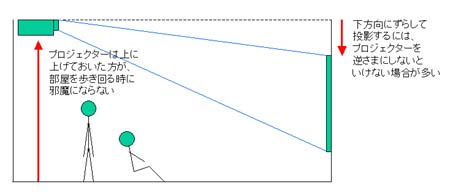
�@���̕ӂ܂Ō��܂�����A���ۂɃv���W�F�N�^�[�̋@���I�肷�邱�ƂɂȂ�Ǝv���܂��B
�� ����
�@�v���W�F�N�^�[�ɂ͉t�������ADLP �����A�O�ǎ��Ȃǂ̂������̎�ނ�����܂��B�ŋ߂̈����v���W�F�N�^�[�͂قƂ�ljt���v���W�F�N�^�[�ł���A+ 10 �` 20 ���~���x�̉��i�т̂Ƃ���� DLP �v���W�F�N�^�[������܂��B
�@DLP �v���W�F�N�^�[�͐F�̍Č��́A�����̓_�ő啝�ɗL���Ƃ����A��ʂ̏Ă��t�����N�����Ȃ��Ƃ��������b�g������܂��i�ڍׂ�������̃y�[�W��������̃y�[�W���Q�Ɓj�B���ʁA720p �o�͂ɑΉ��������̂ƂȂ�� 30 ���~�O��ƂȂ�A���܂�����Ȃ��Ƃ�����肪����܂��B
�@���̏ꍇ�́A�t���v���W�F�N�^�[�ł��� EPSON EMP-TW200 �ɂ��܂������A����͈ȉ��̂悤�Ȕ��f����ł��B
- �f�l�ڂ��ƁA�t���� DLP �ɒv���I�ȉ掿�̍��������Ȃ������B�i�����ăA�j���n�̃\�[�X���ƁA�t���ł��\���Y��ɔ��F���Ă��܂��j
- PC �� XGA �o�͂��\���������̂ŁA���߂� 720p �ɂ͑Ή����Ă��ė~�����B�����������x�̃J�^���O�X�y�b�N�i�𑜓x�A�P�x�j������ DLP �v���W�F�N�^�[�� 10 ���~�ȏ㍂���B
- �X���Ń����v�̓X�����Ԃ� 1000 ���Ԃ��Ă�����̂��������A���ɗ������Ȃ������B�i������͌̍��̖�������̂łȂ�Ƃ��������j
- �͂��߂Ẵv���W�F�N�^�[�Ȃ̂ŁA�ꍇ�ɂ���Ă͎g���̂ĂɂȂ��Ă��\��Ȃ��B�i�l�i�������������ɂ�����Ƃ������̂ɔ���������悢�B�j
�� �P�x
�� ���̍��ڂ͔��ɏd�v�ł��̂ŁA�K���`�F�b�N���Ă��������B
�@�v���W�F�N�^�[�̏ꍇ�A��ʂ̃����n�������߂�̂́A�R���g���X�g��ł͂Ȃ��P�x�ł��B�ʏ�̎������̖��邳�͖� 400 ���N�X�Ƃ����Ă��܂����A���̖��邳�ɕ����Ȃ����炢�̖��邳���m�ۂł��Ȃ��ƁA�����̖������������Ԃł̓R���g���X�g�̂͂����肵�Ȃ��A�u�����F�v�̊G�ɂȂ��Ă��܂��܂��B
�@��ʂ̖��邳�́A���e�����ʃT�C�Y�ɂ���ĕς��A�v���W�F�N�^�[�̋P�x�iANSI ���[�����j���A���e�����ʂ� m^2 �T�C�Y�Ŋ���Z���邱�Ƃɂ���ĎZ�o�ł��܂��B�Ⴆ�Ύ��̕����̏ꍇ�A��ɏ������ʂ�A16:9 �̓��e�T�C�Y�� 1614(W) x 910(H) �ł���AEMP-TW200 �̋P�x�� 1,300 ANSI ���[�����Ȃ̂ŁA
1,300 (ANSI ���[����) �� ( 1.614(m) �~ 0.910(m)) = 879 ���N�X
�����e���̉�ʂ̖��邳�Ƃ������ƂɂȂ�܂��B�܂��A4:3 �̓��e�T�C�Y�ł߂������ς������L�����ꍇ�i���Ȃ킿��ʃT�C�Y�Ƃ��� 1614(W) x 1210(H) �j�𗘗p�����ꍇ�ɂ́A
1,300 (ANSI ���[����) �� ( (2.151(m) �~ 1.210(m) ) = 499 ���N�X
�ƂȂ�܂��B�i���̌v�Z�̓~�X���₷���̂Œ��ӂ��Ă��������B���}�Q�ƁB�j
�@�v�Z�������������悤�ɁA��ʃT�C�Y���i��i��قǁA��ʂ̋P�x�͏オ��܂��B�ł��̂ŁA�X�N���[���܂ł̋����ɑ��āw�ł���ʂ������������Ƃ��x�̋P�x��K���v�Z���Ă����Ă��������B
�@�\���Ɍ��₷����ʂ邽�߂ɂ́A�����悻�̖ڈ��Ƃ��āA�� 5 �` 10 �{���x���K�v�ƌ����܂��̂ŁA���̏ꍇ�i879 ���N�X�j�ɂ͕����̖��邳�� 100 ���N�X���x�ɗ��Ƃ��A�܂蕔���̖��邳�� 1/4 ���x�ɂ���Ό������ʂɂȂ�A�Ƃ������ƂɂȂ�܂��B���ۂɂ́A�����̈ʒu��X�N���[���ւ̌��̓�������ɂ���Ă��قȂ邽�߁A��L�̐��l�͖ڈ��ɂ����Ȃ�܂��A���Ȃ��Ƃ����̕����̂悤�� 3m �߂��̋��������Ȃ���Ȃ�Ȃ��ꍇ�A�ǂ��撣���Ă��u�����̖���������ׂĂ����܂g����悤�ȃV�����m�ł͂Ȃ��v�Ƃ������Ƃ͖��炩�ł��B
�@�ŋ߂́u���r���O���[�h�v�Ƃ��������O�������v���W�F�N�^�[�����X����܂����A���ʂɌu�����̂������r���O�ʼn��̖����Ȃ��g����悤�ȃv���W�F�N�^�[�̓z�[���V�A�^�[�������i�ł͑��݂��Ȃ��A�ƍl���������悢�ł��傤�B�iEMP-TW200 �́A�z�[�����[�X�̃v���W�F�N�^�[�̋P�x�Ƃ��Ă͍������ł��B�j�i���Ȃ݂Ƀr�W�l�X�v���W�F�N�^�[���i�̒��ɂ͔��ɋP�x�̍������i�����݂��܂����A������ɂ��Ă͉��i�т����ƍ����AD �[�q���͂Ȃǂ��o���Ȃ����߁A�肪�o���Â炢�Ǝv���܂��B�j
�@���Ȃ݂Ɏ��̕����̏ꍇ�A���i�̓X�N���[���ʂɒ��ړ�����u�����̖�����𗎂Ƃ��A�ő�P�x�{�����̃R���g���X�g�������s���ė��p���Ă���A������Y��ȉf�����y���݂����ꍇ�ɂ́A���̏�̌u�����݂̂�����悤�ɂ��Ă��܂��B�iEMP-TW200 �Ɍ���܂��A�قƂ�ǂ̃v���W�F�N�^�[�ł͋P�x����������ƐF�̕\���͂������邽�߁A����т��N����܂��B���̂��߁A�Y��ȉf�����y���݂�����A��͂蕔�����Â����邱�Ƃ��ǂ����Ă��K�v�ł��B�j
�� ���͒[�q
�@��{�I�ɂ́AD �[�q�A�R���|�[�l���g�AS �[�q�AD-Sub ���͂��t���Ă���Ώ\���ł��傤�B
�@�Ȃ��AEMP-TW200 �̏ꍇ�ɂ� PC �̃f�W�^�����͒[�q�iDVI-D�j�����Ă��܂��AXGA (1024x768) ���x�̓��͂ł���� 10m �߂��P�[�u���������Ă��S�[�X�g�͏o�Ȃ��̂ŁA���ɂ͂Ȃ�Ȃ��Ǝv���܂��B�܂��A�������� EMP-TW200 �̂悤�Ȍ��݂� 720p ���C�h�t���v���W�F�N�^�[�̃p�l���̉�f���� 1280 x 720 �ł��邽�߁AXGA �͋^���Ή��ɂȂ�܂��i�v����ɍׂ������������{�P��j�B���̂��Ƃ���l���Ă��ADVI-D �ڑ��ɂ������̂̓i���Z���X���Ǝv���܂��B
�@���Ȃ݂ɁAPC �̕������Y��ɉf�������ꍇ�ɂ� RADEON �̃r�f�I�J�[�h�� HDTV �A�_�v�^�[�𗘗p����� PC ���璼�ڃR���|�[�l���g�o�́i1280x720 �ł̏o�́j�����邱�Ƃ��ł��܂��B������g���Ə�L�̂悤�ȃh�b�g�{�P���Ȃ��Ȃ�̂ł����A���傢�Ɠ�_������܂��B����ɂ��Ă͌�q�B
�@���͈ȏ�̂悤�Ȃ��Ƃ����ɂ��� EMP-TW200 ���ŏI�I�ɑI�肵�܂����B���ߎ�ɂȂ����̂͋P�x�̍����ƕ]���̗ǂ��A�l���늴�A������EPSON �̃v���W�F�N�^�[�͐F��肪�A�j���Ɍ����Ă���炵���A�Ƃ����\�������߂ł��i���j�B�t�ɂЂ����������_�Ƃ��ẮADVI-D ���Ȃ����Ɓi�� ������ XGA �Ȃ̂ŃS�[�X�g�͏o�Ȃ��Ɠ��i���ۂ̂Ƃ�����Ȃ��j�j�A�{�̃T�C�Y�����傫�����Ɓi�� ���̎ʐ^�ɂ���悤�ɐ�p�̐ݒu�ʒu���m�ۂ���̂Ŗ��Ȃ��Ɠ��j�A�ł����B
�@20 ���~�O��̃v���W�F�N�^�[�Ƃ��Ă͔��ɕ]���̗ǂ��@��̂悤�ł����A���ۂɂ͂������̃T�C�g�ŕ]����������m�F�����肷��Ƃ悢�Ǝv���܂��B���̏ꍇ�A�O�ꂭ�����������Ƃ����قǂł͂Ȃ��ɂ���A�������`�F�b�N����� 2 �_�قǖ�肪����܂����B
- ��ʂ̈ꕔ�ɗ��ɂ��������B�i�z�R��������Ƃ����Ȃ�炵���A�ݒu���ɓ������H�j
- �h�b�g�Y��������B�i�Ԃ̃p�l������������ 1 �h�b�g����ĉf��j
�@�ǂ�����ʏ�̉f�������镪�ɂ͎����I�ɖ��ɂ͂Ȃ�܂��ARADEON �� HDTV �o�͂Ȃǂ��Ƒ����C�ɂȂ�܂��B���̕ӁA�̍��̖�������Ǝv���܂��̂łȂ�Ƃ������܂��B
�@��̓I�ȃv���W�F�N�^�[�̋@�킪���܂�����A�ݒu���@�����肵�܂��B���傤�ǂ悢�����̖{�I������A���̏�ɒu���ςނ̂ł���ΊȒP�ł����A�����łȂ��ꍇ�ɂ̓��b�N�̔����ւ��Ȃǂ��������Ȃ���Ȃ�܂���B�����ł� 2 �قǐݒu�� Tips �����Љ�܂��B
�� �v���W�F�N�^�[�ݒu��p�����g��
�@�V��Ə��̊ԂɎx���_�̂悤�ȃp�C�v��u���A���̊ԂɃv���W�F�N�^�[�ݒu�p�̒I��u�����@�ŁA�j�b�V���Z������̔�����Ă��� DREAM/SQUARE �Ƃ������i�𗘗p���܂��B�ʐ^�C���[�W�Ɖ��������Ε�����Ƃ���A�V��ȂǂɌ������肷��K�v���Ȃ��A�����̃��C�A�E�g�ύX���ȒP�ɏo����Ƃ��������b�g������܂��B
�� �X�`�[�����C���[���b�N���g��
�@�ŋߗ��s��i�H�j�̃��C���[���b�N���g�����@�ł��B���͂��̕��@���g���Ă��܂����A����͎ʐ^�����������������̂Ōf�ځB(^^;)

�@���̕��@�̗ǂ��Ƃ���́A�V��ނ肪��r�I�ȒP�i�����������j�Ɏ����ł��邱�Ƃł��B�Ⴆ�� EMP-TW200 �̏ꍇ�ɂ́A�w�ʂ� M4 �̃l�W���� 4 �J���Ă��܂��B���}�n���Y������� M4 �̒��l�W�ƃ��b�V���i�ꍇ�ɂ���Ă�2���d�ˁj�Ɣ������̂��߂̃X�v�����O���b�V�����w������A10 ���Ƃ����炸�V��ނ肪�����ł��܂��B

�@���̕��@���g���ꍇ�̒��ӓ_�ɂ��Ă��A�ȉ��ɊȒP�ɏ����Ă����܂��B
- ���b�N�̉����ɂ͏d�������́i���̏ꍇ�ɂ̓M�����Q���b�N�{�̗ނł����i���j�j��u���A�S�̂����肳���Ă��������BEMP-TW200 �{�̂� 5kg ���x�Ȃ̂ŁA�����̉ו��ŏ\���ł��B
- �L���ȃX�`�[�����C���[���b�N�Ƃ��ẮA�G���N�^�[�A���~�i�X�A���~�i�X�v���X�Ȃǂ�����܂����A�l�i��C�A�E�g�ύX�̗e�Ր������Ȃ�Ⴂ�܂��B���̂����A���~�i�X�v���X�͊�{�Z�b�g�������ŁA�����̃I�v�V�����𑫂��Ă� 2 ���~���x�Ŕ[�܂��ɁA�g�ݗ��Ă��舵�����e�ՂȂ̂ł��E�߂ł��B�i�f�U�C���̓C�}�C�`�ł����B�j
- �X�`�[�����C���[���b�N�Ȃǂ͉��i������������Ă��邹�����A�قƂ�ǒl���������҂ł��܂���B�iPC �@��Ɋ���Ă���ƈ�a�����c(��)�j�@�C���^�[�l�b�g�ʔ̂Ȃǂ��g���ƁA����߂ő��������Ŏ�ɓ��邩�Ǝv���܂��B
�@�Ȃ��A�v���W�F�N�^�[�̐ݒu�ʒu�����߂�ۂɂ̓v���W�F�N�^�[�̔r�C���̈ʒu�ɂ����ӂ��Ă��������B�v���W�F�N�^�[�͂��Ȃ�r�M���܂��̂ŁA�r�C�����ǂ��Ȃ��悤�ɂ���K�v������܂��B
�@�X�N���[���ɂ��ẮA�@ �ݒu���@�ƁA�A ���n�̎�ށA�� 2 ���l����K�v������A���m�ɂ���Ēl�i���s���L���ł��B����X�ŕ������Ƃ���A������� 1 ���~������Ƃ̒������ƁA10 ���~�ȏ�̓d�����̂������肵�����̂̂ǂ��炩�������̂��Ƃ��B
�@�Ƃ͂����\�Z������ɂ�����Ȃ�Ƃ������A�����łȂ����̏ꍇ�ɂ͂��������̂��l�i�̂��̂Ŏ��ł��ƂɂȂ邾�낤�Ǝv���܂��B�L���ǂ��낾�ƁA�L�N�`�� OS �Ȃǂ�����悤�ł��B
�� �ݒu���@
�@�P���ȕNJ|���^�C�v�A�蓮�����~�낵�^�C�v�A������̗����グ�^�C�v�A�d���^�C�v�Ȃǂ�����܂����A���m�ɂ���Ă��Ȃ�l�i���ς��܂��B�X�N���[�����z�R�������Ԃ�Ɖ��z�Ȃ��ƂɂȂ�̂ŊȒP�Ɏ��e�ł��邱�ƁA�����Ă��������������́A�Ƃ��� 2 �̏������l����ƁA������A�蓮�����~�낵�^�C�v�̂��̂ɂȂ�̂ł͂Ȃ����Ǝv���܂��B
�@�������A���݃}���V�����ȂǂŕǖʂɍH�����o���Ȃ��ꍇ�ɂ́A������̗����グ�^�C�v��P���ȕNJ|���^�C�v���g���K�v������܂��B
�@�Ȃ��蓮�����~�낵�^�C�v�̂��̂��g���ꍇ�ɂ́A�ǖʂւ̎�t�H�����K�v�ł����A��t����̈ʒu�����E�ɂ��点�Ȃ����̂�����悤�ł��B�J�^���O�Ȃǂɂ͎��t���Ɋւ��鐡�@���Ȃǂ��K���f�ڂ���Ă��܂��̂ŁA�w���O�ɂ͕K���m�F���邱�Ƃ����E�߂��܂��B�܂��A�h�����̌������ȂǂɊ���Ă��Ȃ��ꍇ�ɂ͒��ӂ��K�v�ł��B���̏ꍇ�͍K���ɂ��āi�H�j���� DIY �ɋ����̂ŁA���t���H���𗊂�ł��܂����Ƃɂ��܂����B
�� 2004/06/30 �NjL
�@����A�n���Y�F���Ă���Ƃ��Ƀn�^�ƋC�t�����̂ł����A�e���V�������b�N�ƕNJ|���X�N���[�����g�����ƂŁA���S�ɍH���Ȃ��ŃX�N���[����ݒu�ł��邩������܂���B
�@�e���V�������b�N�Ƃ́A��ɑ䏊�ȂǂœV��Ƃ̊Ԃɂ������_��z�u���邱�ƂŒI��ݒu������̂ł����i�����̃e���V�����V�F���t���Q�Ɓj�A�ӊO�ɑωd������悤�ŁA�����炭�X�N���[�����x�ł�����N�ɂ����邱�Ƃ��ł���Ǝv���܂��B������NJ|���X�N���[�����g���A�S���H���Ȃ��ŃX�N���[����ǖʂɃC���X�g�[���ł��邩������܂���B
�� 2005/01/04 �NjL
�@����ɐ���m�����̂ł����A���� AV ���b�N�Ȃǂ̏�ɊȒP�ɃX�N���[����ݒu�ł���悤�Ȑ�p�X�^���h�����݂��܂��B�n���~���X�N���[���X�^���h�Ƃ���������B���i�I�ɂ͑������߂Ȃ̂ł����i������ \35k ���x�j�A�����o�����̃X�N���[���Ȃǂ���Ȃ��ݒu�\�B�X�N���[���͕ʔ���ɂȂ�܂����A�����o�����łȂ��P���ȕNJ|���^�C�v�̂��́i��r�I�����j�𗘗p�ł���̂ŁA�g�[�^���Ƃ��Ă͂���قNJ����ɂ͂Ȃ�Ȃ��͂��B�܂��A60 �` 100 �C���`�X�N���[���ɑΉ��ł���̂ŁA���ꂪ��������Ă��̏ꏊ�ɂ͓����ł���ł��傤�B
�� ���n�̎��
�@���[�J�[�ɂ�蕪�ޕ��@�����낢�����Ă��܂����A�z���C�g�n�^�O���[�n�A���邢�͐��n�̎�ނȂǂɂ���ĕ��ނ���Ă��܂��B�O���[�n�̓}�b�g�̐F���������Â߂ɂ��邱�ƂŁA��ʂ̃R���g���X�g���҂����Ƃ�����̂ł��B�����̓V���[���[���ȂǂŁA���ۂɓ����v���W�F�N�^�[�ňقȂ�X�N���[���ɓ��e����Ɗm���ɈႢ��������̂ł����A�����łȂ�����͑f�l�ڂɂ͂悭������Ȃ��c�c�Ƃ����̂��{���ł��B
�@�Ȃ����������������@�Ƃ��ẮA�O���[�n�̃X�N���[�����g�����ɁAND �t�B���^�[�i�����t�B���^�[�j���g�����@������悤�ł��B
�� 2005/01/04 �NjL
�@���C���M�����[�ł����A������ 16:9 �X�N���[�����������̂Ȃ�ŋߔ������ꂽ�y�[�p�[�X�N���[�����g���Ƃ����I����������܂��B�X�N���[���̕��ʐ��ɂ��Ă͂܂����������悤�ł����A�Ȃ�Ƃ����Ă������Ȃ��ƁA�p�������N�Ȃ��ƁA�����Čy�����߂ɐݒu�̏_��������Ƃ��������b�g������܂��B�����o���^�C�v�̃X�N���[������ 5 kg ���x�̏d���͂��邽�ߊ��Ȑݒu���K�v�ł����A���̏d���Ȃ��r�I�ȑf�Ȏ~�ߋ�ł��\���ς�����͂��B�܂��A�R�S�~�Ƃ��Ĕp���ł��邽�߁A�Ƃ肠�������̃y�[�p�[�X�N���[�������Ă݂āA�s���Ɏv���Ă����炫����Ƃ����X�N���[��������A�Ƃ������@���A�����Ǝv���܂��B�i�� 2005/01/29 �NjL �F �y�[�p�[�X�N���[�����������܂����B�ڂ�������q�B�j
�@�T�C�Y�Ɋւ��Ă͊�{�I�Ɂu��͏������˂�v�ł��B�C���X�g�[���\�ȍő�T�C�Y�̃X�N���[�����w�����Ă��܂��Ă��������B�ォ�甃�������ƂȂ�ƁA�X�N���[�����܂邲�ƈ�{�̂Ă邱�ƂɂȂ�܂��B
�@�ŁA���ǎ��͂ǂ��������Ƃ����ƁA�u����������̓͂��l�i�i5 ���ȉ��j�ŁA�O���[�n�̂��́v�Ƃ�����ŁA�L�N�`�� MTSR-80AM ��I�т܂����B2004/06/15 ���݁A�܂��͂��Ă܂��ǁB�i�܁j
�@�Ȃ��A�X�N���[���̓v���W�F�N�^�[�Ƃ͕ʂɁA�ォ��w������Ƃ������@������܂��B���Ɏ��̂悤�ɁA�f�邩�ǂ����M���M���̏�ԂŃC���X�g�[�������悤�Ƃ���ꍇ�ɂ́A���ۂɓ��e���Č����T�C�Y�𑪂��������悢�ł��B�v���W�F�N�^�[�w����A�{���̃X�N���[��������܂ł͉��}�̂悤�ȉ��݃X�N���[���ŗ����܂��B�����͊ȒP�ŁA���E���Ⓦ�}�n���Y�Ȃǂʼn�ޗp�� B�S�T�C�Y�� 1m ���X�`������ 2 �������Ă��āA���ɂȂ��ŃK���e�[�v�ȂǂŕǖʂɌŒ肷�邾���ł��B�i���͍��������ƂɁA����ł����\���ꂢ�Ɏʂ��Ă��܂��܂��B���͂���́u�X�N���[���Ȃ����K�v�Ȃ������v�ƌ�����n���B(^^;)�j

�@�v���W�F�N�^�[�̍w�����ɂ́A�����炭�P�[�u����Z���N�^�ނ������ɍw�����邱�ƂɂȂ�Ǝv���܂����A�܂Ƃ��ɔ����ƌ��\�l������܂��B
�� D �[�q�Z���N�^
�@�ʏ�� AV �@������̃Z���N�^�͌��\����������A�ؑ������Ȃ������肷��̂ŁA�Q�[���@�p�̈����Z���N�^���̂���̎�ł��B
�� D �[�q�P�[�u�� / S �[�q�P�[�u�� / VGA �P�[�u��
�@10 m �߂��̂��̂ɂȂ�Ƃ��Ȃ�l������܂����A�H�t���̃p�[�c�����C���^�[�l�b�g�ʔ��Ȃǂ𗘗p����ƁA��r�I���������邱�Ƃ��ł���͂��ł��B
�@�������AD �[�q�P�[�u���̒������̈����ɂ��Ă͒��ӂ��Ă��������B���� 720p �� D3 �f���Ȃǂ��I舂� 10m �߂������ƁA�ȒP�ɃS�[�X�g���������܂��B������ D �[�q�P�[�u���̒��ɂ̓V�[���h�̊Â����̂������A���͔����Ȃ����n���Ɋׂ�܂����B�i�w�����Ȃ������̂������� 10m �i�ŁA���h�o�V�� \13k ���x�ł����B�j
�@�����悻���̒��x�̍�Ƃōw���@�킪����ł���Ǝv���܂��B���Ƃ͔��� �� �ݒu���s���āA�K���Ȑ��E�ւƗ������ƂɂȂ�܂��B����Ȋ����B�i���j
�@�N���b�N�Ŋg��B��ʂ̉����� 1.2m �قǂ���܂����A������[�C���̓Q�[�Z����Ԃł��B�i���j
�@���āA�g���Ă݂�Ƃ��낢�등���������ɂ͋C�t���Ȃ������^�C�t���Ȃ��������Ƃ��o�Ă��܂��B������ Tips �I�ɂ܂Ƃ߂Ă����܂��B
�@����̓v���W�F�N�^�[�ł���ȏ��ނȂ��̂ł��傤���A���Ƃ₩�܂��� �� ���\�r�M���܂��B�������r�M���A��ʓI�� PC �����y���ɑ傫���ł��B�v���Y�}�Ȃǂł����Ȃ�M���U����悤�Ȃ̂ŁA�������ӂ��K�v��������܂���B
�@��{�I�Ƀv���W�F�N�^�[�́u�傫�����e����v���߂ɓ���������̂ł͂���܂����A�ȉ��̂悤�ȃ\�[�X�ł́A��ʂ��傫�����Ƃ��������ĕs���ɂȂ邱�Ƃ�����܂��B
- �V���[�e�B���O�Q�[���B�ڐ��������ƂŎ��@���댯�ɎN�����B�i�j
- ���[�V���O�Q�[���B���ʂ��Ɛ����܂��B����z���g�ɁB�i���j
�@�܂��P�x�̊ϓ_�ł��A�������f���̂͗L���ł��B�Ⴆ�Γ��ˋ��� 2m �ōŏ��T�C�Y�ŕ\�������ꍇ�A1300 �� (0.985 x 0.555) = 2,378 ���N�X�ƂȂ�܂��̂ŁA�����̖����肪�t���Ă��Ă����ʂɗ��p�ł���\���������A�Ƃ������ƂɂȂ�܂��B���̂��Ƃ���A�v���W�F�N�^�[�ݒu�v�̍ۂɂ́u�ǂ̒��x�������f����̂��v�ɂ��Ă����ׂĂ��������悢�ł��B
�@��ʂ��傫����Ή摜�̃A�������R�ڗ��悤�ɂȂ�܂����A�����\�[�X����ʂŌ���̂͂��Ȃ�炢�ł��B���̂��߁A�����ɉ掿�̂悢�\�[�X�𗘗p����̂��A�Ƃ����̂��d�v�ɂȂ�܂��B
�@�l�ɂ�芴�o�͈Ⴄ�Ǝv���܂����A���̏ꍇ�́uDVD �\�[�X�ł� 16:9 70 �C���`������܂ň����L���Ɣ������Ƃ͌����Ȃ��v�Ƃ�����ۂ������܂����BS �[�q���́A���� S-VHS �\�[�X�Ƃ��������̂𗘗p���Ă���ꍇ�A60�`70 �C���`������܂ň����L���Ƃ��Ȃ茩�Â炭�Ȃ�A�Ƃ����ӂ��ɍl���Ă���������������������܂���B���Ȃ��Ƃ��A�ʏ펞�̃\�[�X�� S �[�q�ł͂Ȃ��AD �[�q���邢�� D-Sub PC ���͂������O���ɒu�����Ƃ��������߂��܂��B
�@��ɏ������悤�ɁAEMP-TW200 �̂悤�� 720p �v���W�F�N�^�[�̏ꍇ�AXGA (1024x768) ���l�C�e�B�u�\���ł��邾���̏c�����̃h�b�g���������Ă��܂���B���̂��߁A�ׂ��������̓t�H�[�J�X���{�P���悤�Ȋ����̂��̂ɂȂ�܂��B
�@RADEON �̍ŋ߂̃J�[�h�i9600 �Ȃǁj�́ADVI-I �[�q���A�_�v�^������� HDTV �o�͂��\�ɂȂ���̂�����A����𗘗p����ƁA�v���W�F�N�^�[�̃h�b�g�Ɋ��S�ɍ��킹���o�́i1280x720�j���\�ɂȂ�A�������N���ɉf��܂��B�c�c�Ƃ����킯�ŁARADEON 9600XT + �R���|�[�l���g�A�_�v�^���Ă��ăe�X�g���܂����B���A���Ȃ肢�낢��Ɩ�肪����܂��B���̃y�[�W�ł��G����Ă��܂����v���I�Ȃ��͈̂ȉ��� 2 �B
- DVD �Đ��ɐ���������i�}�N���r�W���������j
- ���C�Z���X���������Ȃ��ŁA1280x720 �ł� DVD �Đ����ł��܂���B�i��ʂ��^���ÂɂȂ�A�f��܂���B
- 640x480 ��ʂł̃t���X�N���[���\�����̃A�X�y�N�g�䂪�����
- ���낢�뎎���Ă݂܂��������ǂł����B���Ȃ݂� 800x600 ��ʂ̏ꍇ�ɂ̓A�X�y�N�g��͕���Ȃ����̂́A�t���X�N���[���ɂȂ�܂���B
�@�܂� BIOS ��ʂȂǂ��\������Ȃ��Ȃ�܂��B���ǁARADEON �̏o�͂̂����ADVI-I �[�q���R���|�[�l���g���͂ɂȂ��A����� D-Sub �̒ʏ�� PC �P�[�u�����Ȃ��ł����A640x480 ��ʂ̃Q�[���Ȃǂ�����Ƃ��ɂ� D-Sub ���͂ɐ�ւ���A�Ƃ����g������������܂���B���ɃQ�[����A�j���Ȃǂ̉f���W�̏ꍇ�ɂ́AD-Sub ���� XGA �œ��͂��ĕ\�������Ƃ��Ɖ掿�͑S���ς��Ȃ��A�Ǝv���Ă悢�Ǝv���܂��B
�@�Ƃ͂����A1280x720 �̃R���|�[�l���g�o�͉�ʂ��g���� Windows Media Video �Ȃǂ����𑜓x�\�[�X�𓊉e�����ꍇ�ɂ͂Ƃ�ł��Ȃ��������ł��B������ HD �\�[�X�B�������{�̃A�j�������̉𑜓x���W���ɂȂ��ė~�������̂ł����A�܂��܂��܂������ł��傤�ˁB(^^;)
�@���_�Ƃ��ẮA�ȉ��̒ʂ�ł��B
- �Q�[���p�r�����ł���̂Ȃ�AHDTV �o�͂̂��߂̃r�f�I�J�[�h�̓����͕s�v�B
- ���ɓ�������ꍇ�ł��AD-Sub PC �P�[�u���̕��p�͕K�{�B
�@�Ȃ��AHDTV �o�͂Ɋւ��Ă͂��낢��ƃm�E�n�E���܂Ƃ܂��Ă���y�[�W����������܂��B�ȉ��̃y�[�W���Q�l�ɂ��Ă��������B
- GORRY �� �Ȃт낮 2003/03/01 RADEON �R���|�[�l���g�A�_�v�^
- �����A��Ԃ悭�܂Ƃ܂��Ă��܂��B�w������������Ƃ��ɂ͂܂��������Q�ƁB
- HDTV �掿�� PC ���� TV �ɏo�͂���X�� Part 3
- RADEON �����łȂ��A���̃J�[�h�iS3 DeltaChrome�j�Ȃǂ̏�������B
�@���āA�悤�₭�H�����ł��āA06/23 �ɖ����X�N���[�������B����Ȋ����ł��BAV ���b�N��艺���܂ŃX�N���[���������o����Ă��邠����͂����g�B�i��������Ɛv���Ă��瓱�����܂��傤(��)�j

�@���ۂɓ��e���Ă݂�ƁA�m���ɂ����̃X�`�����p�l���Ƃ͖��炩�ɉf�肪�Ⴂ�܂��B�i���j�@���Ɉȉ��̂悤�ȓ_�͑傫���Ⴂ�܂����B��͂�X�N���[�������͕K�{�ł��ˁB
- �摜�̍Č��́B�Ⴆ�� MPEG ���L�̃A���Ȃǂ��悭������悤�ɂȂ�܂����B(^^;)
- �������邢�����ł̌��Ղ��B�O���[�X�N���[���Ƃ������Ƃ�����̂ł��傤���A�������邢�����ł��������₷���Ȃ�܂����B�i����������S�ɕt�����������Ƃ������Ɍ������ł����B�j
�@���̎ʐ^�̓X�N���[���ɓ��e�������̂��ʐ^�Ŏ�������̂ł��B�ʐ^���ƕ�����ɂ�����������܂��A��̎ʐ^�Ɣ�ׂĂ݂�ƍ��������������܂��Č����܂��B���ہA���͂̕ǖʂƃX�N���[���̔��n�����̖��邳���ׂĂ݂�ƁA��Ɏ��������݃X�`�����Ƃ͈���āA���͂̕ǖʂƓ����x�ɂ͈Â��Ȃ��Ă��邱�Ƃ�������Ǝv���܂��B�i���ꂾ����������ł���A�Ƃ����킯�ł��B�j
�@��ɁA�u�v���W�F�N�^�[�͖�����̕t���������ł̗��p�͍���v�Ə����܂������A���ۂɂ��낢�뎎���Ă݂�ƁA�w�u�����̌������ځA�X�N���[���ʂɓ���Ȃ���A����Ȃ�Ɍ�����x�Ƃ������Ƃ��������Ă��܂����B���̂��߁A���̏ꍇ�͕����̓V��ɎՌ����̃��[���X�N���[���i���}�n���Y�Ȃǂœ���\�j��ݒu���܂����B����𗘗p����ƁA���S�ɖ�������������Ƃ��Ȃ�Ƃ����p�ɑς�����X�N���[���P�x�ɂȂ�܂����B

�@�Ƃ͂����A�����i���͂̕ǖʔ��˂Ȃǂɂ���ăX�N���[���ɓ����Ă��܂����j�ɂ��ẮA�����̍��ɂ���Ă��Ȃ�ω�����̂ŁA��T�ɂ͂Ȃ�Ƃ������܂��B
�@���ǁAAV ���b�N�����C���[���b�N�ɒu�������āA�X�N���[���S�ʂ𗘗p�ł���悤�ɂ��܂����B�ݒu���ʂ͂���Ȋ����ł��B���b�N�̍����� 10 cm �ȏ㉺�������̂ŋ@��ނ͂��Ȃ�l�ߍ��C���ł����A���C���[���b�N�͐ݒu�_��������̂ŁA���������p�r�ɂ͕֗��ł��ˁB
�@���Ȃ݂ɁA���̃Q�[����ʂ� EMP-TW200 �̋P�x���ő�ɂ�����Łi�_�C�i�~�b�N���[�h�𗘗p�j�A���[���X�N���[����p���Ču��������̌����Ղ�����ԂŎB�e�������̂ł��B�i�N���b�N����Ɗg��ł��܂��j

�@�܂��A�ŏI�I�ɂ͈ȉ��̂悤�ɋ@���ڑ����Ďg���Ă��܂��B
�[�q �ڑ��@�� �p�r D �[�q DV-HRD10 BS �f�W�^���� CS 110 �x�����̊Ϗ܁B1150i �Œ�o�͂ɂ��ė��p�B XBOX �v���O���b�V�u�� DVD �Đ��p�B PlayStation 2 �Q�[���p�B �R���|�\�l���g�[�q PC (RADEON 9600XT HDTV �o��) PC �̉�ʏo�͗p�B S �[�q X5 (SVHS �f�b�L) �r�f�I�o�́B DreamCast �Q�[���p�B D-Sub PC (RADEON 9600XT �A�i���O�o��) PC �̉�ʏo�͗p�B4:3 �Q�[�������ꍇ�ɗ��p�B �R���|�W�b�g�[�q �i���p�����j �@
�@���āA�N�Ԃ̏�p�ŕ������Ă����̂ł����A�m���ɃA�j�I�^�I�� 4:3 �X�N���[���̏d�v���͌����܂ł��Ȃ��Ƃ͂����A�ŋ߂ł� 16:9 �\�[�X�������Ă��Ă��邽�߁A�������� EMP-TW200 �̃Y�[���T�C�Y��ύX����̂��ʓ|�������Ȃ��Ă��܂����B���ʓI�ɁA
- ���i�� 4:3 80 �C���`�X�N���[���� 16:9 ���[�h�ʼn��������킹�ē��e���A�A�j���Ȃǂ��Ϗ܁B�i��4:3 �\�[�X�͏㉺���E�ɍ��т��o���邪�A�ʓ|�Ȃ̂ł��̂܂܌���j
- �������Ƃ������� 4:3 80 �C���`�߂������ς��܂ň����L���B
�Ƃ����g����������悤�ɂȂ��Ă��܂����B�c�c�ƂȂ�ƁA������Ƃł��傫�� 16:9 �X�N���[�������Ă��������Ƃ����̂��S��Ƃ������́B����Ȃ킯�ŁA�E���T�̃y�[�p�[�X�N���[�������Ă݂܂����B
�@���̃y�[�p�[�X�N���[���� 80 �C���`�^�C�v�ł����X 1.5kg ���x�����Ȃ����߁A���낵���ݒu���e�Ղł��B������Ƃ����J�[�e�����[���ł��\���x�����܂����A���̏ꍇ�͈����o���X�N���[���̎��t���̂��߂ɕǖʂɑł��t�����Ƀt�b�N�����t���ĂԂ牺���܂����B�ݒu���ʂ͂���Ȋ����B

�@�C�t�����_����������܂Ƃ߂�ƁA����Ȋ����ł��B
- �Ƃɂ������������N�B���̏ꍇ�A��������[���܂ł������� 2 ���A�p�b�P�[�W�J������ǖʐݒu�܂� 15 ���B����͂�AMTSR-80AM ��ݒu����̂ɂ��ꂾ����J�����̂͂��������Ȃ����̂��ƌ��������Ȃ邮�炢�������ȒP�ŁA�����������ł�(^^;)�B
- ���[�J�[�T�C�g�ɂ͈ꉞ���O���ƂȂ��Ă��܂����A���ۖ��Ƃ��Ă͏�݂��K�{�ł��B�����o���^�C�v�̃X�N���[���ƈقȂ�A�X�N���[�����|����������ǖʂ̊m�ۂ��������܂���B
- �F�����ɂ��Ă͂قƂ�ǖ��Ȃ��B���Ȃ��Ƃ����̖ڂł̓L�N�`�� MTSR-80AM �ƂقƂ�LjႢ���������܂���B�������Â������ꍇ�ɂ́A�ނ���y�[�p�[�X�N���[���̕����F�����Y��ɏo�Ă��銴���炠��܂��B�t�Ƀz���C�g�n�}�b�g�ɋ߂������������߁A�����𑽏�����߂ɂ����ꍇ�ɂ̓O���[�n�� MTSR-80AM �̕������₷���Ƃ�����ۂł��B
- ���ʐ��ɂ��Ă͎c�O�Ȃ��瑽�����B���Ƃ��Ă͊撣���Ă��܂����A�����̊ȒP�ȕNJ|���X�N���[���ɔ�ׂ�ƕ��ʐ��͍����̂ł����A�㉺�̃o�[�̎��ӂɂ͂ǂ����Ă��V�������܂��B����͂������� MTSR-80AM �ɂ͓G���܂���B�i�� �������AMTSR-80AM �ł������̓V�������܂��B���S�ȕ��ʐ��̊m�ۂ͊������^�C�v�ł͓����ł��傤�ˁB�j
- �����ł����A��͂莼�C�Ɖ��x�ω��ɂ͎セ���ł��B�ݒu�ꏊ�ɂ͒��ӂ��Ă����Ȃ��ƁA��������V���������Ă��܂��̂ł͂Ȃ����Ǝv���܂��B
�@�����A�������݂ł� \7,000 �i80 �C���`�̏ꍇ�j�Ƃ����������A�܂� 1.4kg �Ƃ����ɂ߂č����ݒu�����l����ƁA���{�i�I�ȃz�[���V�A�^�[��������łȂ��̂Ȃ�\��������ƌ����Ă��悢���\�ł��B�Ⴆ�� 10 ���~������Ƃ� 480p �t���v���W�F�N�^�[���g�����Ƃ����̂ł���A�����炭���̃y�[�p�[�X�N���[���ł��\���ł��傤�B�܂��{�i�I�ȃX�N���[��������O�ɁA�܂����̃y�[�p�[�X�N���[�������Ă݂āw�����Ă݂�x�̂͂��Ȃ�ǂ��I���ł͂Ȃ��ł��傤���H
�@����Ȃ킯�ŁA�ݒu�͂Ƃɂ�����ςł͂���܂����A��x������Ă��܂��Ɠ�x�Ɩ߂�Ȃ��Ȃ鐢�E�ł��B�����Ō����̂��Ȃ�ł����A�u���[���A���ɂ�����܂�����A�����v�݂����Ȋ����B���[���A��Ȃ���A�z�Ȏq�Ƃ����c�c
�@�Ẵ{�[�i�X���o�����Ƃł����A����F��������ꏏ�ɔp�l�ɂȂ�܂��傤�B�i���j
�@�܂�����ȊO�ɂ��A�X�N���[�����[�J�[�̃J�^���O�i�Ⴆ�� OS �̃J�^���O�Ȃǁj�����Ă݂�Ƃ悢�ł��B�v���W�F�N�^�[���[�J�[�Ƃ͈���ĉc�ƓI�ȃg�[�������Ȃ߂ŁA���߂̏������Ă���悤�ł��B
��mailto:akane@pasteltown.sakura.ne.jp (�܂��肠���ˁ�)